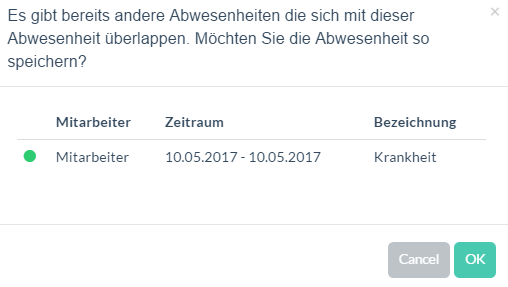Abwesenheitsanträge bestätigen, Abwesenheiten anlegen und Änderungen vornehmen.
Abwesenheiten ansehen und verwalten
Um Abwesenheitsanträge zu genehmigen oder eine Abwesenheit anzulegen, navigiere im Mitarbeiterprofil zum Bereich „Abwesenheiten“.
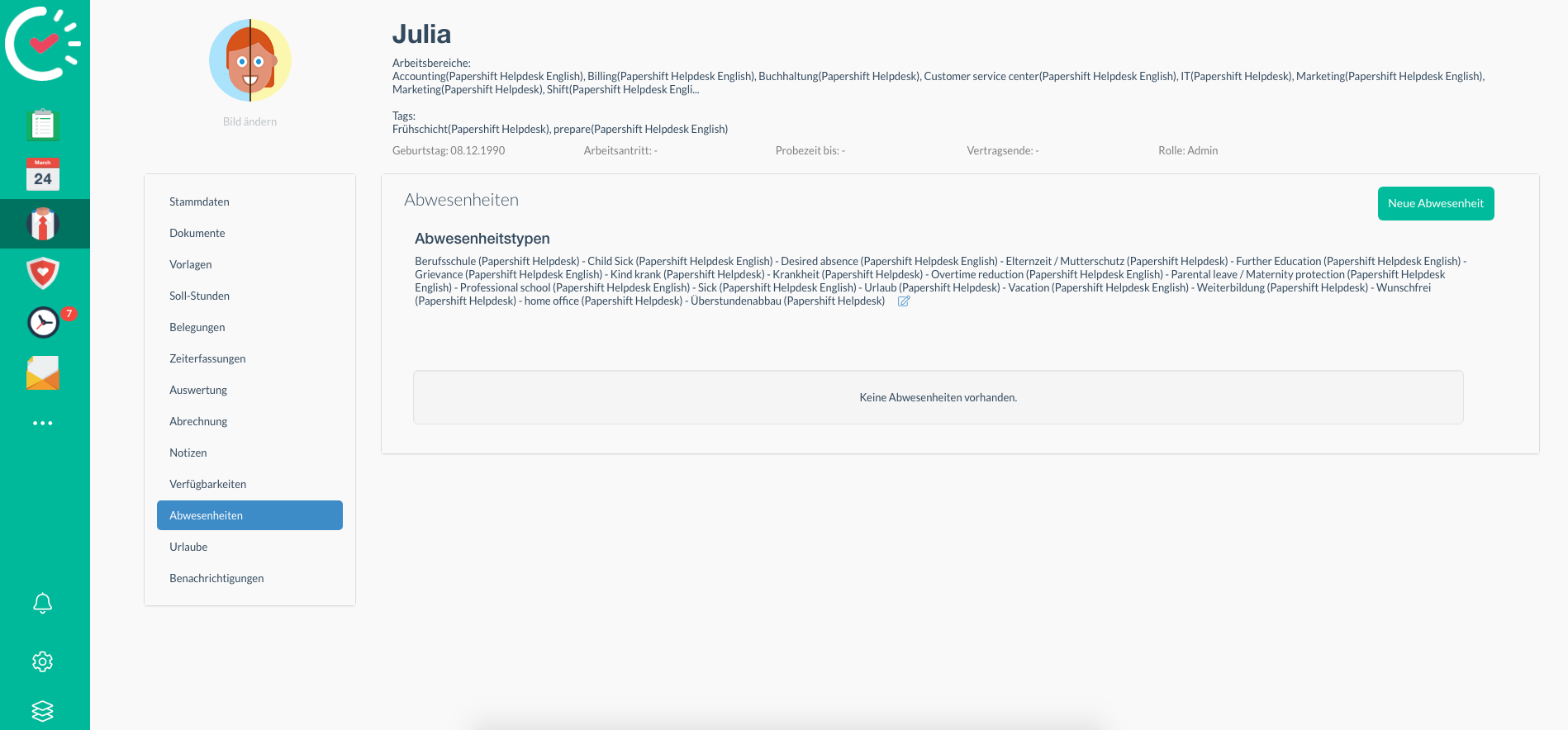
In der Übersicht sind Abwesenheiten nach Datum sortiert. Wenn Urlaubstage vom Jahreskontingent abgezogen werden, ist dies in der Spalte „Urlaub“ vermerkt.
-
Status: Zeigt den aktuellen Stand der Abwesenheit an.
-
Grün: Genehmigt
-
Rot: Abgelehnt
-
Orange: Ausstehend
-
Die Bearbeitungs-Buttons:
-
Runder grauer Pfeil: Setzt die Abwesenheit zurück auf ausstehend.
-
Grüner Haken: Genehmigt die Abwesenheit.
-
Rotes X: Lehnt die Abwesenheit ab.
-
Blaues Zahnrad: Ermöglicht die Bearbeitung der Abwesenheit.
Abwesenheiten bearbeiten
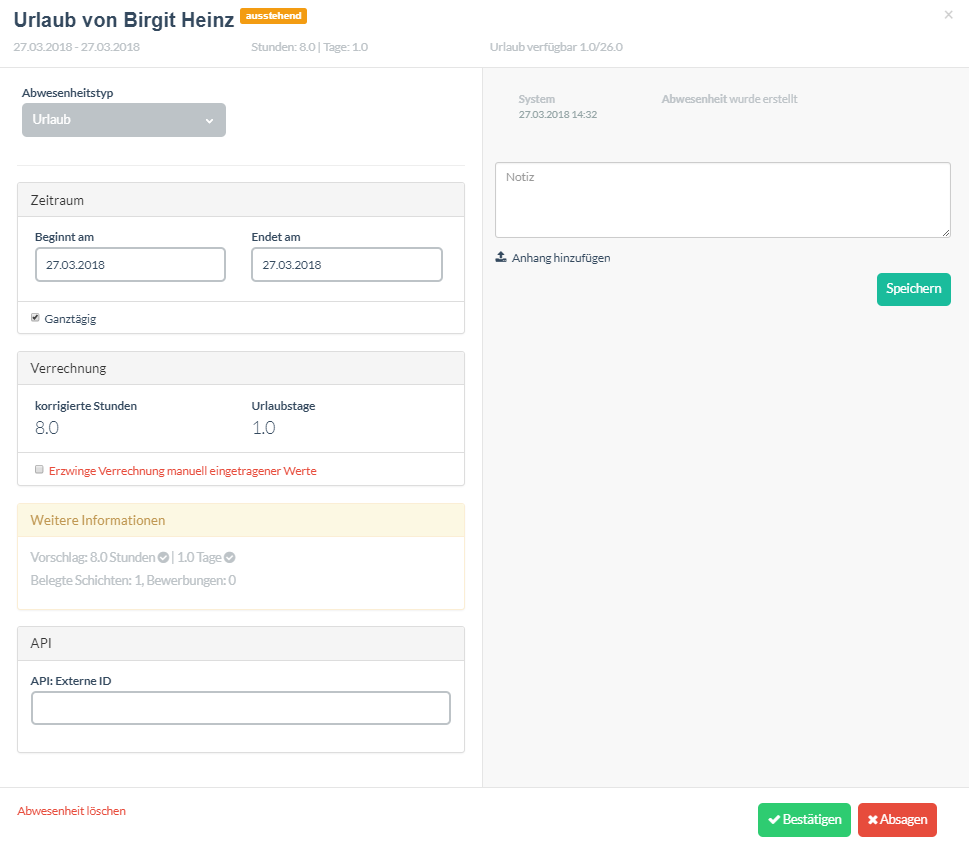
-
Abwesenheitstyp ändern: Oben links auf den aktuellen Abwesenheitstyp klicken und den gewünschten Typ auswählen.
-
Zeitraum anpassen: Klicke bei „Beginnt am“ und „Endet am“ auf die Felder, um das Datum im Kalender auszuwählen. Für Teilabwesenheiten den Haken bei „ganztägig“ entfernen und Uhrzeiten angeben.
-
Manuelle Verrechnung erzwingen: Setze den Haken bei „Erzwinge Verrechnung manuell eingetragener Werte“, um benutzerdefinierte Werte einzugeben. Wenn die Systemvorschläge übernommen werden sollen, die Haken in den entsprechenden Feldern setzen.
-
Speichern: Klicke auf „Speichern“, um die Änderungen zu übernehmen.
Hinweis: Eine bereits bestätigte Abwesenheit kann ebenfalls neu gespeichert werden, was die Verrechnung neu anstößt.
Wenn die Abwesenheit zeitlich mit einer anderen überschneidet, erscheint eine entsprechende Warnmeldung.
Klicke auf „Urlaubskontingent dieses Mitarbeiters verwalten“, um den Urlaubssaldo anzupassen, wenn das Kontingent überschritten ist. Du kannst die Abwesenheit alternativ ablehnen oder genehmigen.
Zusätzliche Informationen
Du kannst im oberen Notizfeld eine Nachricht zur Abwesenheit hinterlegen und Dateien als Anhang hinzufügen. Im unteren Bereich des Fensters findest Du eine Historie mit allen Änderungen und Status-Updates.
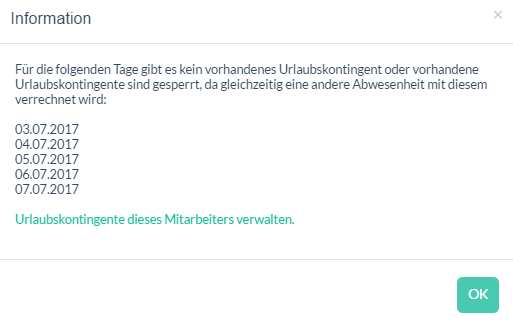
Hinweis: Wenn die Systemnachrichten aktiviert sind (im Pro-Paket enthalten), siehst Du hier auch Hinweise zu automatisch ausgetragenen Schichten.
Abwesenheitstypen individuell zuweisen
Die Abwesenheitstypen eines Mitarbeiters können im Profil individuell angepasst werden. Klicke bei „Abwesenheitstypen“ auf das kleine Stift-Symbol, wähle oder entferne Abwesenheitstypen, und speichere die Änderungen.
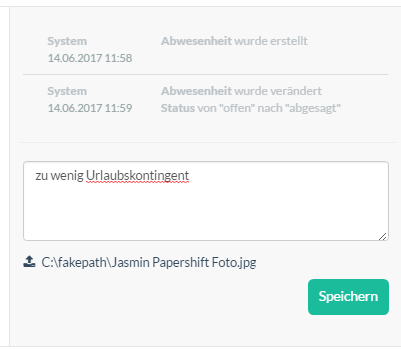
Benachrichtigungen zur Abwesenheit
Der Mitarbeiter erhält automatisch eine E-Mail, sobald eine Abwesenheit bearbeitet wurde, z. B. bei Änderung des Datums oder des Status.
Wenn keine Benachrichtigung gewünscht ist, kannst Du vorübergehend die E-Mail-Adresse im Profil ändern, z. B. von „beispiel@beispiel.com“ auf „stopbeispiel@beispiel.com1“. Denke daran, die Adresse anschließend wieder zurückzusetzen.